اليوم بإذن الله تعالى موعدنا مع درس جديد من دروس دورة تصميم قوالب بلوجر المجانية وهو عبارة عن تصميم عن هيدر احترافى بسيط يضم قسمين فالقسم الاول يضم الجزء الخاص برأس الصفحة والقسم الثانى عبارة عن اداة لإضافة اى اعلانات او اضافات.
 فى الدرس السابق قمنا بشرح عمل الهيكل العام للقالب وأيضا قمنا بعمل الخصائص العامة للبادى وأيضا عمل الخصائص العامة للروابط " يمكنك مراجعة الدرس من هنا "
فى الدرس السابق قمنا بشرح عمل الهيكل العام للقالب وأيضا قمنا بعمل الخصائص العامة للبادى وأيضا عمل الخصائص العامة للروابط " يمكنك مراجعة الدرس من هنا " تنويه :
1- لابد من التركيز فى هذا الدرس لأننا سنقوم بعمل تجزئة للقالب وستكون هذه الجزئية مكررة
2- يرجى مراجعة هذه الدروس
نظرة عامة على مكونات قوالب بلوقر
شرح أساسيات CSS - الجزء الأول
شرح أساسيات CSS - الجزء الثانى والاخير
1- الشكل العام للقالب0

2- تصميم الهيكل الخارجى " samco-body "
وهو عبارة عن الجزء الذى يضم فى طياته كل مكونات القالب والأقسام الجانبية1- نجيب الملف اللى عملناه فى الدرس السابق واللى فيه الاكواد السابقة " من هنا "
2- انا مش هاكتب الكود السابق كله لكن هاكتب الجزء اللى هاشتغل من بعده وهيكون دايما مميز بلون أحمر
الكود السابق
color:#000000;
text-decoration: underline;
}
هنا هنحط تعريفات الخصائص
]]></b:skin>
</head>
<body>
هنا هنحط اكواد التصميم والتقسيم
</body>
</html>
كود الهيكل الخارجى
| بعد كلمة | <body> | يتم وضع الكود التالى |
</div>
| <div> | ده بداية الكود طبعا تختلف التعريفات اللى Div زى ما هنشوف لاحقا ودى بنسميها التاج |
| id | دى الجزء الخاص بالتعريف |
| 'samco-body' | اسم المعرف " يمكنك تغيره براحتك زى ما تحب" طبعا بنحطه بين قوسين |
| </div> | دى نهاية الكود |
وكده يبقى علمنا التصميم طيب هنسيبه كده طبعا لا لازم نعمله الخصائص بتاعته
خصائص الهيكل الخارجى " samco-body"
نحط الكود وده ونشرحه واحدة واحدةmargin: 0 auto;
overflow: hidden;
width: 950px;
}
ملاحظة هامة : احنا هنا بدأنا الكود بــ # علشان التاج كان " ID " وفى حال وجود " CLASS " يتم وضع نقطة " . "
وهيكون الشكل النهائى للكود كده
color:#000000;
text-decoration: underline;
}
#samco-body {
margin: 0 auto;
overflow: hidden;
width: 950px;
}
]]></b:skin>
</head>
<body>
<div id='samco-body'>
</div>
</body>
</html>
3- تصميم الهيدر "samco-header"
بعد عمل الهيكل هناخد بقى تقسيم اول مكون من مكونات قالب بلوجر وهو الهيدر " header "نبدأ بعمل الكود ونشرحه واحدة واحدة وطبعا مكان الاكواد بداخل بعضها يعنى الكود ده هيبقى داخل الكود السابق وهكذا وللتبسيط والتسهيل هنعمل الاكواد على اكثر من مرحلة حسب طبيعة الهيدر الذى سيتم تقسيمه لشرح الفكرة وتكرارها بسهولة
المرحلة الاولى : عمل منطقة الهيدر بشكل عام
هنبدأ بكون التقسيم " يمكنك وضع اسماء المكونات كما ترغب اللى هى باللون الاسود الغامق "الكود
</div>
الخصائص CSS
background:#335506;
color: #ffffff;
height: 150px;
overflow: hidden;
padding: 0;
width: 100%;
margin-top: 10px;
}
هامقم بعمل معاينة للقالب وهتلاقى دى النتيجة " طبعا غير فى الخصائص زى ما تحب "
- يتم وضع الخصائص بعد نهاية الخصائص السابقة
- يتم وضع كود التقسيم داخل الكود السابق 'samco-body'

المرحلة الثانية : تقسيم الهيدر من الداخل الى قسمين
شغلنا فى المرحلة دى هيكون داخل كود الهيدر السابق عمله وهيتم فيه تقسيم الهيدر الى جزئين واحد يمين والثانى يسار مثل الشكل ده
زى ما عملنا قبل كده بالظبط هنجيب الكود السابق ونبدأ نشتغل عليه
<div id='samco-Rightheader'>
</div>
<div id='samco-Leftheader'>
</div>
</div>
نشوف الخصائص CSS
فى الجزء ده لازم نخلى بالنا من حاجة مهمة وهى بكل بساطة اننا بنرتب صندوقين صغيرين داخل صندوق كبير يعنى لازم نخلى بالنا ان مثلا واحد لازم يجى يمين والتانى يسار ويكون بينهم وبين بعض مسافة ويكون برضة فى مسافة بينها وبين جدران الصندوق الكبير " طبعا كل واحد وميوله واختياراته "float: right;
margin: 25px 10px 10px;
text-align: right;
width: 400px;
}
#samco-Leftheader {
float: left;
margin: 50px 10px 10px 30px;
width: 468px;
}
المرحلة الثالثة : انشاء الجزء الخاص باضافة الادوات فى الهيدر
الجزء ده هام جدا لأنه اول ارتباط معانا بعناصر وأدوات الصفحة وفى الجزء ده اللى هنعمله فى الجزء الخاص بالقسم اليمين هو نفسه اللى هنعمله فى القسم الشمال وده الشكل اللى عاوزين نوصل ليه 
</b:section>
| <b:section> | ده بداية الكود واسمه بيدل عليه انه هيعمل لنا اداة موجوة فى عناصر الصفحة |
| id='Rightheader' | دى الجزء الخاص بالتعريف وانت بتختار براحتك الاسم |
| showaddelement='yes' | دى الجديدة هنا ومعناها انك عاوز تشوف كلمة " اضافة اداة " شوف الصورة السابقة |
| </b:section> | دى نهاية الكود " زى ما بنقفل اى كود مفس الكلمة الاولى مع اضافة الشرطة المايلة |
يارب يكون الدرس لحد كده سهل والشرح مستوفى كويس
والكود ده طبعا هيكون داخل الكود الخاص بالقسم اليمين اللى عملناه سابقا " راجع المرحلة الثانية "
وهيكون الشكل الخاص بالكود هو لحد المرحلة دى بعد اضافة اداة القسم الشمال بمثل الطريقة هو
<div id='samco-Rightheader'>
<b:section id='Rightheader' showaddelement='yes'>
</b:section>
</div>
<div id='samco-Leftheader'>
<b:section id='Leftheader' showaddelement='yes'>
</b:section>
</div>
</div>
قم بحفظ القالب وانتقل الى تبويب عناصر الصفحة وانتقل معنا للمرحلة القادمة
المرحلة الرابعة : اضافة أدوات الهيدر
بعد الدخول الى تبويب عناصر الصفحة أو التخطيط قم باضافة أداة " رأس الصفحة " فى القسم اليمين


وهيكون الشكل النهائى كده

المرحلة الاخيرة : عمل خصائص الهيدر والاضافات
بعد لما عملنا التقسيم واضافنا الاضافات المطلوبة اكيد شكلها هيبقى غريب لازم نرتبه شوية وده دور الخصائص CSS
نبدأ معاها واحدة واحدة
نبدأ بالجزء اليمين وده اللى هو فيه عنوان المدونة ووصف المدونة الخاصة بك
نشوف الاكواد علشان نفهم اكتر وطبعا احنا خلاص بقى عرفنا الحاجات دى بتتحط فين وبنرتبها ازاى
#Rightheader {
padding: 10px;
overflow: hidden;
}
#Rightheader h1 {
color: #ffffff;
font-family: tahoma,Helvetica,;
font-size: 32px;
font-weight: bold;
margin-bottom: 10px;
padding: 5px;
}
#Rightheader h1 a:hover {
color: #E5E5E5;
text-decoration: none;
}
#Rightheader .description {
color: #E5E5E5;
font-size: 15px;
margin-top: 0;
padding-right: 10px;
}
هنا احنا مش عملنا شئ عبقرى لكن احنا جيبنا شوية حاجات من اللى اخدناه فى الدروس السابقة وركبناها على الجزء اللى بنشتغل عليه ازاى ؟ يمكنك معاينة القالب من هنا
نبدأ بالكود الاول وهو تعريف خصائص القسم اليمين اللى عملناه وهو زى اللى فات بالظبط
ثم بعد ذلك نخش على الجزء الداخلى الخاص بالأداة اللى احنا حطيناها
أ – عنوان المدونة :
احنا عندنا عنوان المدون اللى هو " تصميم مدونة سامكو " اتوماتيك تلاقيه متعرف بالتاج" H1 " ودى بتعرفها بالخبرة
وده هو الكود اللى اضافته الاداة بتاع رأس الصفحة " الجزء الذى يخص عنوان المدونة "
<b:include name='title'/>
</h1>
فى الحالة دى بتعرف CSS الخاصة به ازاى
| H1 | + | مسافة | + | #Rightheader |
| تاج العنوان | + | مسافة | + | تعريف المكون |
وباقى الخصائص انتم بقى عارفينها واللى محتاج معلومات عنها يرجع للدروس السابقة
هى حاجات بسيطة ( خلفية + خط + لون + مسافات + حجم الخط ).
الكود الثانى المكتوب باللون الازرق ده اضافة من عندى انا ركبته علشان اعرفك ان ده رابط وممكن ازود عليه ان لما احرك عليه الماوس يتغير فى الخصائص بتاعته فأضافت الى الكود خاصة A:HOVER
وبنفس الطريقة السابقة
| a:hover | + | H1 | + | مسافة | + | #Rightheader |
ممكن تزود خصائص وتركبها بنفس الطريقة وتعمل معاينة وتجرب ولو فى شئ لا تترد فى ترك تعليق
ب – وصف المدونة :
نيجى للجزء الثانى وهو وصف المدونة " تصميم هيدر لدورة قوالب بلوجر "
بنفس الطريقة هنركب الكود ده لكن مع اختلاف انه تابع للهيدر ليس معرف بتاج لحاله وبالتى يكون تعريفه
| .description | + | مسافة | + | #Rightheader |
يعنى اضافنا قبل كلمة التعريف " description " نقطة ثم نقوم بكتابة الخصائص كما نريد
كده نكون خلصنا القسم اليمين وتمام التمام " قم بالحفظ وعمل المعاينة وشوف رأيك ايه "
نيجى للجزء الشمال هو مش هيختلف كتير
الجزء ده احنا حاطين فيه اعلان ادسنس حاجة بسيطة يعنى شغلها بسيط لكن فيها جديد عن الجزء اليمين
نشوف الاكواد
overflow: hidden;
}
#Leftheader .widget {
float: left;
padding: 0 10px 0 0;
width: 468px;
text-align: center;
}
نبدأ بالكود الاول وهو تعريف خصائص القسم الشمال اللى عملناه وهو زى اللى فات بالظبط
ثم بعد ذلك نخش على الجزء الداخلى الخاص بالأداة اللى احنا حطيناها
الجزء الخاص بــ " widget "
التاج ده هتلاقيه مكرر معاك فى اماكن كتير جدا كل لما تيجى تضيف اداة هتلاقى الكود ده ظاهر تحت " section "
وطريقته زى اللى فاتت وهى description
| .widget | + | مسافة | + | #Rightheader |
وبرضه تضيف الخصائص اللى انت عاوزها
وبكده اقدر اقول مبروك عليك الهيدر الجديد
وفى نهاية الدرس أتمنى اكون مش طولت عليكم ولا صعبت الامور عليكم انا حاولت ان اشرح كل جزء
روابط تحميل الكود بشكل كامل حتى هذا الدرس سيتم وضعها قريبا بإذن الله تعالى


 مباريات اليوم
مباريات اليوم  أخبار سامكو
أخبار سامكو 
 2:01 ص
2:01 ص


 Posted in:
Posted in: 




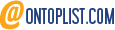



















9 التعليقات:
بارك الله فيك اخي سامي
وان شاء الله متابع قوي لأخر الدورة
وجزاك الله عنا ألف خير
@ أنس حسوني شئ يسعدنا وجودك معنا
أخي سامي.. أنت الأفضل بكل صراحه..
لدي سؤال أخي سامي و أود أن تكون الإجابة سريعة إن أمكن ذلك..
مثلا.. إن قمت بنسخ قسم الخصائص CSS من أخد المواقع من الكود المصدر للصفحة.. هل من السهل إنشاء ما يلزمها لإتمام صنع القالب بكل مراحله كما في شرحك الآن؟
بارك الله فيك و جازاك الله كل خير.
@ Arab-tek.Net اشكرك اخى وبالنسبة لسؤالك فهو طبعا من الصعب حيث ان بنية القوالب واكوادها تختلف من قالب لاخر ومنصة لاخرى لكن يمكن تركيب الخواص دى على اى قالب تريد بشرطة يكون عندك خبرة فى ده
السلام عليكم ورحمة الله
شرح ممتاذ ومجهود اكثر من رائع
نتمنى لك مزيد من النجاح
@ eggoal مشكور اخى الكريم
نتمنى لك مزيد من النجاح
زادك الله من عمله
وجعله في موازين اعمالك,,
شرح مميز ومتقن
........... متابعين
شكرا على هذا الدرس
إرسال تعليق